Hur du laddar ner YouTube-videor - en enkel steg-för-steg-guide
YouTube har nästan 30 miljoner aktiva tittare varje dag som tittar på över 5 miljarder videor.
När du tittar på videoklipp kanske du blir fascinerad av en del innehåll och vill spara dem.
För att göra det måste du förstå hur man laddar ner YouTube-videor.
YouTube-videor kan laddas ner i olika format, inklusive MP4, AVI, MPEG osv. Du kan också konvertera YouTube-videor till ljudfiler.
Det finns så många nya sätt och processer för att göra detta, så vi sammanställer några av de mest aktuella metoderna för att ladda ner YouTube-videor.
Är du nybörjare på videomakeri i allmänhet? Lär dig grunderna för filmskapande.

Så här laddar du ner en YouTube-video med hjälp av ett programvaruverktyg
Du kan ladda ner videor med hjälp av videoverktyg eller videokonverterare.
Du kan välja en videokonverterare eller ett verktyg beroende på dina behov. Du måste välja YouTube-hämtningsverktyg beroende på videokvalitet, undertexter, batchhämtning, kompatibilitet med flera filformat, inbyggd videoredigerare och hastighet.
Vår favorit är 4K Download. Det fungerar med alla Mac, Windows, Linux osv. Du kan också ladda ner spellistor batchdownload och ladda ner i 720p,1080p och 4K.
På det kan YouTube-undertexter laddas ner och exporteras på olika språk.
Du kan också ladda ner med andra verktyg och behöver följa några steg som anges nedan.
Här använder vi webbplatsen Y2mate.
- Gå till YouTube och sök efter videon du vill spara.
- Kopiera och klistra in YouTube-videolänken från beskrivningsrutan.
- Gå till Y2Mate-webbplatsen och du hittar en textruta.
- Skriv helt enkelt in webbadressen i ovanstående textfält och välj knappen "Start". Vissa webbplatser kan dessutom ha knapparna "Go" eller "Download" för att välja och ladda ner videor.
- Om du använder ett nedladdat verktyg, se till att du först laddar ner och installerar programmet på din enhet. När du kör den får du samma alternativ för att kopiera och klistra in webbadressen för konvertering.
Så här laddar du ner youtubevideor på mobilen
YouTube Premium-prenumeranter kan ladda ner videor för att titta offline, även om det är få videor som kan laddas ner utan att betala för YouTube Premium.
Dessa videor skulle endast vara tillgängliga i 48 timmar när de ses offline.
Därefter ansluter du enheten var 48:e timme till ett mobilt eller Wi-Fi-nätverk.
Genom att återansluta kontrollerar appen om det finns uppdateringar av videon eller dess tillgänglighet. Det finns bara en handfull webbplatser där du kan ladda ner videor.
- Öppna YouTube-appen och bläddra bland videon som du vill spara.
- Under videon väljer du ikonen med tre prickar. Välj "Ladda ner video" i rullgardinsmenyn.
- Personer kan söka efter nedladdningen i Bibliotek > Nedladdningar när den är klar.
- Om du vill ändra nedladdningsupplösningen går du till Inställningar och Hämta under fliken Profil.
- Välj ett alternativ för nedladdningskvalitet från rullgardinsmenyn. Premiumanvändare kan ladda ner i högre kvalitet, medan gratisanvändare endast kan spara i 720p-upplösning.
Så här laddar du ner YouTube-videor på en dator
YouTube har nu lagt till en funktion som gör det möjligt att spara videor för offlinevisning i skrivbordswebbläsare. Det här alternativet är uteslutande tillgängligt för Premium-prenumeranter.
Endast enheter som kör de senaste versionerna av Chrome, Edge eller Opera kommer att kunna använda den här funktionen.
Följ de enkla stegen nedan för att ladda ner en video till skrivbordet:
- Öppna din webbläsare och gå till YouTube. Se till att du använder den senaste versionen av din webbläsare.
- Gå till videon du vill titta på offline och välj alternativet med tre prickar längst ner på skärmen. Klicka på knappen "Ladda ner".
- När videon har sparats kan du hitta den i delen Downloads i hamburgermenyn till vänster.
- Gå till Inställningar > Nedladdningar för att välja nedladdningskvalitet.
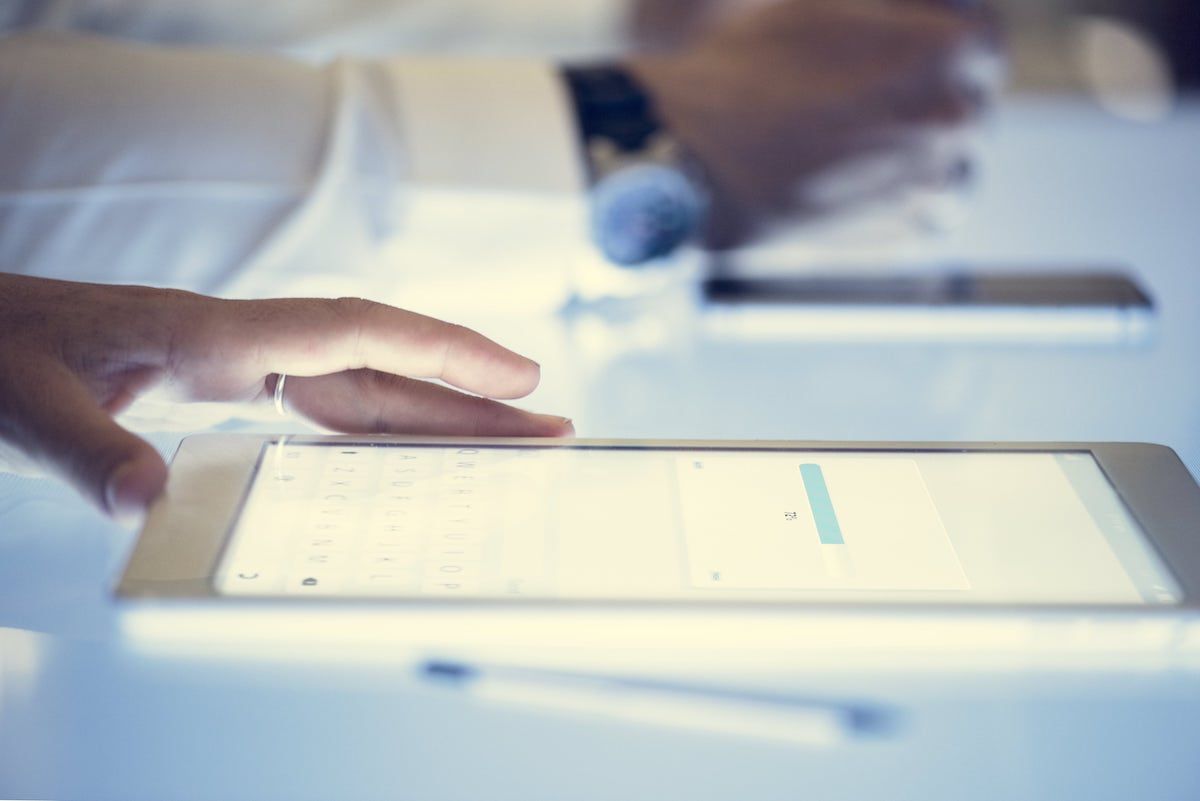
Så här laddar du ner youtubevideor på iPhone
- Installera Readdle Documents på din iPhone eller iPad. Eftersom Apple gör det svårt att ladda ner filen på din IOS-enhet behöver du Readdle-appen.
- Gå till YouTube på din IOS-enhet.
- Navigera till videon som du vill spara. För att söka klickar du på förstoringsglaset precis överst på skärmen; för att visa filmer som du har sparat trycker du på "Bibliotek" i det nedre högra hörnet.
- Välj "Share" (dela) i rullgardinsmenyn och kopiera länken.
- Öppna appen Dokument på din telefon.
- Den blå kompassikonen ska du trycka på. Den finns i skärmens "Dokument"-skärm i det nedre högra hörnet. Detta startar en webbläsare
- I webbläsaren går du till https://keepvid.pro.
- Skriv in en webbadress i rutan "Enter Link" (ange länk). Håll fingret på fältet "Enter Url".
- Knapparna "Välj alla" och "Klistra in" visas efter några sekunder.
- Tryck på knappen Klistra in. Klistra in YouTube-videolänken som du kopierade.
- Tryck på den blå knappen Ladda ner nu. Keepvid hittar videon och ger dig olika alternativ för att ladda ner den.
- Scrolla till botten av sidan och välj "Bästa nedladdning". Det är den blå knappen under videons varaktighet.
- Det är den blå knappen under videons varaktighet. "Spara fil" kommer att visas. Om du vill ha en mindre nedladdning klickar du på rutan Ladda ner andra format nedan, väljer det som passar dig bäst och trycker på knappen "Klar".
- I appen Filer skapar du mapparna Readdle. Du kan snabbt komma åt dina nedladdade videor genom att lägga till Readdle i appen Filer. Och här är hur du gör det:
Öppna appen Filer på din huvudskärm.
- Klicka längst ner på Bläddra
- I det övre högra hörnet klickar du på Redigera.
- Slå om tryckknappen "Dokument" på.
- I det övre högra hörnet trycker du på Klar.
- Nu kan du komma åt de videoklipp du laddat ner med Docs by Readdle med hjälp av appen Filer.
- Du kan nu titta på den nedladdade videon.
Så här laddar du ner YouTube-videor med en VLC-spelare
- Ladda ner VLC-spelaren i förväg på din enhet. Du kan ladda ner den gratis på https://www.videolan.org.
- Gå till youtube-webbplatsen och tryck på den video du vill ladda ner.
- Kopiera webbadressen till videon
- Öppna nu VLC-mediaspelaren. Gå nu till Media (windows) och välj network stream om du använder Windows. Gå till fil i det övre vänstra hörnet och välj nätverk om du använder en Mac.
- Spela upp (på en dator) eller Öppna (på en Mac) (Mac).
- Detta kommer att starta VLC och spela upp YouTube-videon.
Läs mer. Bli en YouTuber
Att ladda ner videor från Youtube är en enkel uppgift och du kan göra det på olika sätt, som nämnts ovan.
Du kan ladda ner videor på vilken enhet som helst, men processen kan skilja sig åt.
Vill du själv bli en nedladdningsbar video? Lär dig vilka steg du måste ta för att kickstarta din Youtube-karriär.
Hur laddar du ner YouTube-videor från Mac?
Du kan ladda ner videor med hjälp av appen Readdle på Mac.
Hur laddar du ner YouTube-videor från en dator?
Gå till en video som du vill titta på offline och välj alternativet med tre prickar längst ner på skärmen. Klicka på knappen Ladda ner. När videon har sparats kan du hitta den i nedladdningarna.
Hur laddar man ner youtubevideor från en iPhone?
Du kan ladda ner videor med hjälp av appen Readdle.
Hur laddar du ner youtubevideor från Android?
InsTube är det bästa sättet att ladda ner video till din Android. Det är helt gratis och enkelt att använda.


















